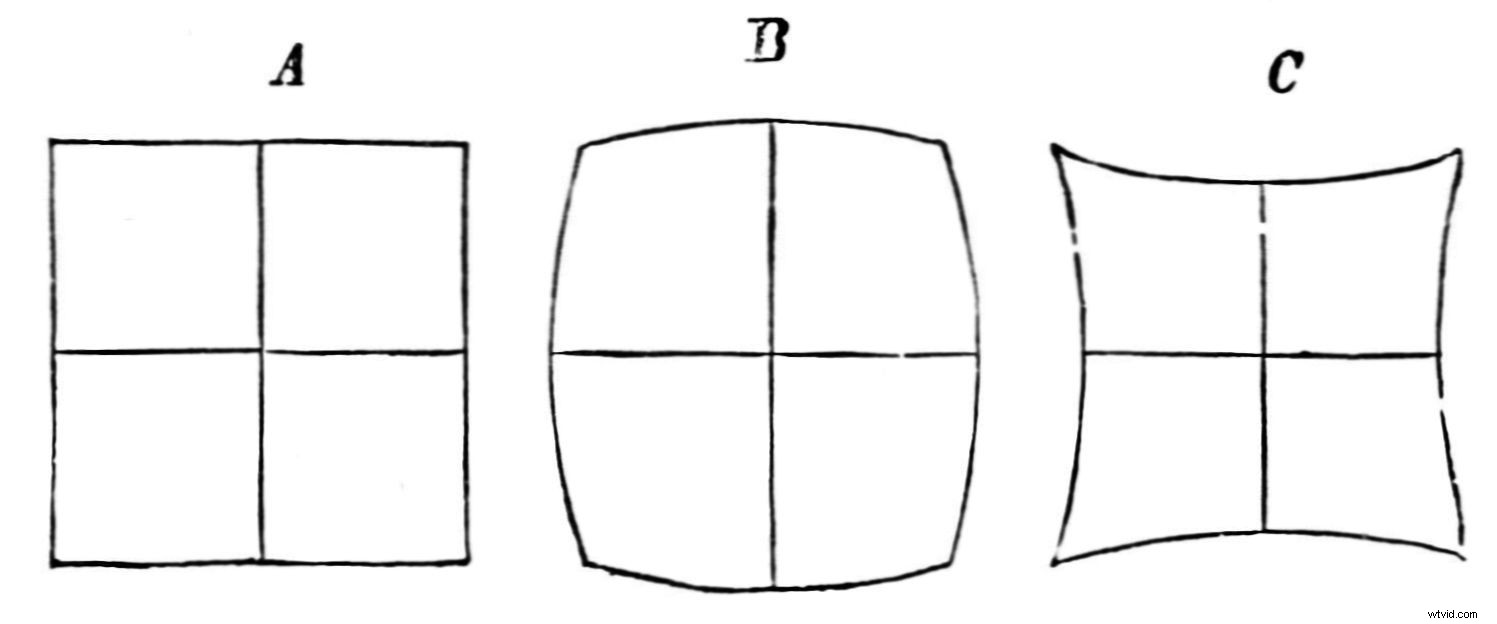
Všimli jste si někdy, že některé předměty na vašich obrázcích vypadají nepřiměřeně nebo dokonce zkreslené?
Je to běžný fotografický problém a obecně je způsoben něčím, čemu se říká zkreslení objektivu .
V tomto článku vysvětlím vše o zkreslení objektivu. Sdílím:
- Co způsobuje zkreslení objektivu
- Klíčové typy zkreslení čočky, o kterých byste měli vědět
- Jak se můžete vyhnout (nebo opravit) zkreslení
Až skončíte, budete odborníkem na zkreslení – a budete vědět, jak se vypořádat s jakýmkoli zkreslením na vašich fotografiích.
Začněme.
Co je zkreslení objektivu ve fotografii?
Zkreslení čočky je, když prvky na obrázku vypadají jinak, než jak vypadají ve skutečnosti.
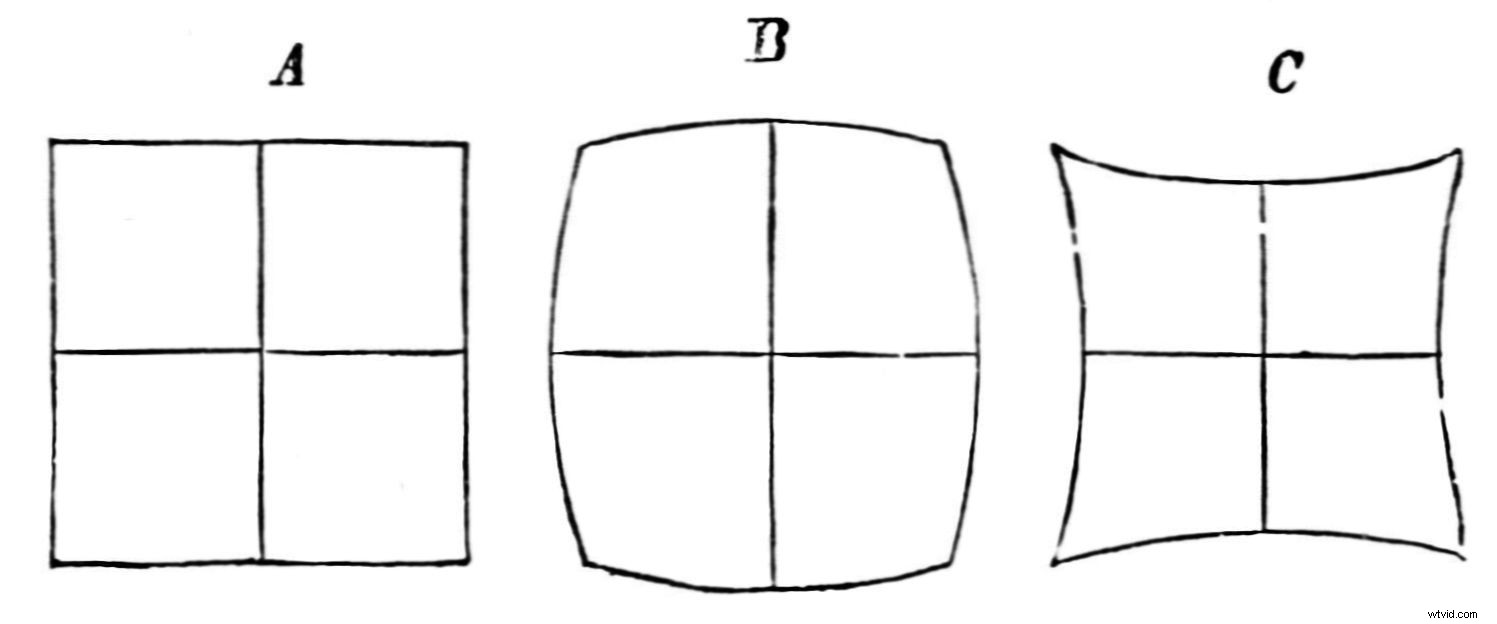
Plochý objekt může například vypadat, jako by se navenek prohýbal. Nebo se strany budovy mohou stlačit, když se rozšiřují nahoru.
Existuje několik širokých typů zkreslení, ale dva nejběžnější jsou optické a perspektiva zkreslení:
Optické vs. perspektivní zkreslení
Optické zkreslení je způsobeno konstrukcí vašeho objektivu. Všimněte si, že čočka může být sužována třemi druhy optického zkreslení, které podrobněji zkoumám níže:
- Soudkové zkreslení
- Poduškové zkreslení
- Deformace kníru
Ohnisková vzdálenost, design, počet skleněných prvků a další faktory společně určují množství a typ optického zkreslení, které čočka způsobí – takže některé objektivy vykazují výrazné zkreslení, zatímco jiné jsou zcela (nebo téměř) bez zkreslení. Zajímavé je, že některé objektivy se zoomem ve skutečnosti produkují několik typů zkreslení v závislosti na tom, jakou ohniskovou vzdálenost testujete.
Na druhou stranu zkreslení perspektivy technicky není zkreslení čočky (ačkoli je tak často označováno). Místo toho je perspektivní zkreslení vytvářeno polohou fotoaparátu vzhledem k objektu.
Pravděpodobně jste na svých fotografiích identifikovali zkreslení perspektivy, i když jste nevěděli, jak to nazvat; to může být docela zřejmé, zvláště při širokoúhlé fotografii, teleobjektivu a městském panoramatu.
Pořídili jste si například někdy skupinové selfie a všimli jste si, jak osoba nejblíže k fotoaparátu (obecně ten, kdo drží telefon) vypadá širší? Nebo jste někdy vyfotili vysokou budovu a všimli jste si, jak se budova zdánlivě zužuje a zužuje, jak se rozprostírá k nebi (do té míry, že se zdá, že by mohla spadnout dozadu)?
Oba tyto efekty – stejně jako mnoho dalších – jsou způsobeny zkreslením perspektivy.
3 hlavní typy optického zkreslení
Jak jsem uvedl výše, existují tři druhy optického zkreslení, které je třeba hledat:
Soudkové zkreslení
Víte, jak velké sudy mají úzký vršek a spodek, ale rozšířený střed? No, to je přesně co se stane s rovnými čarami na fotografii se soudkovým zkreslením.
Pokud použijete objektiv sužovaný soudkovým zkreslením k fotografování řady sloupů veřejného osvětlení, lampy se zakřiví směrem ven:
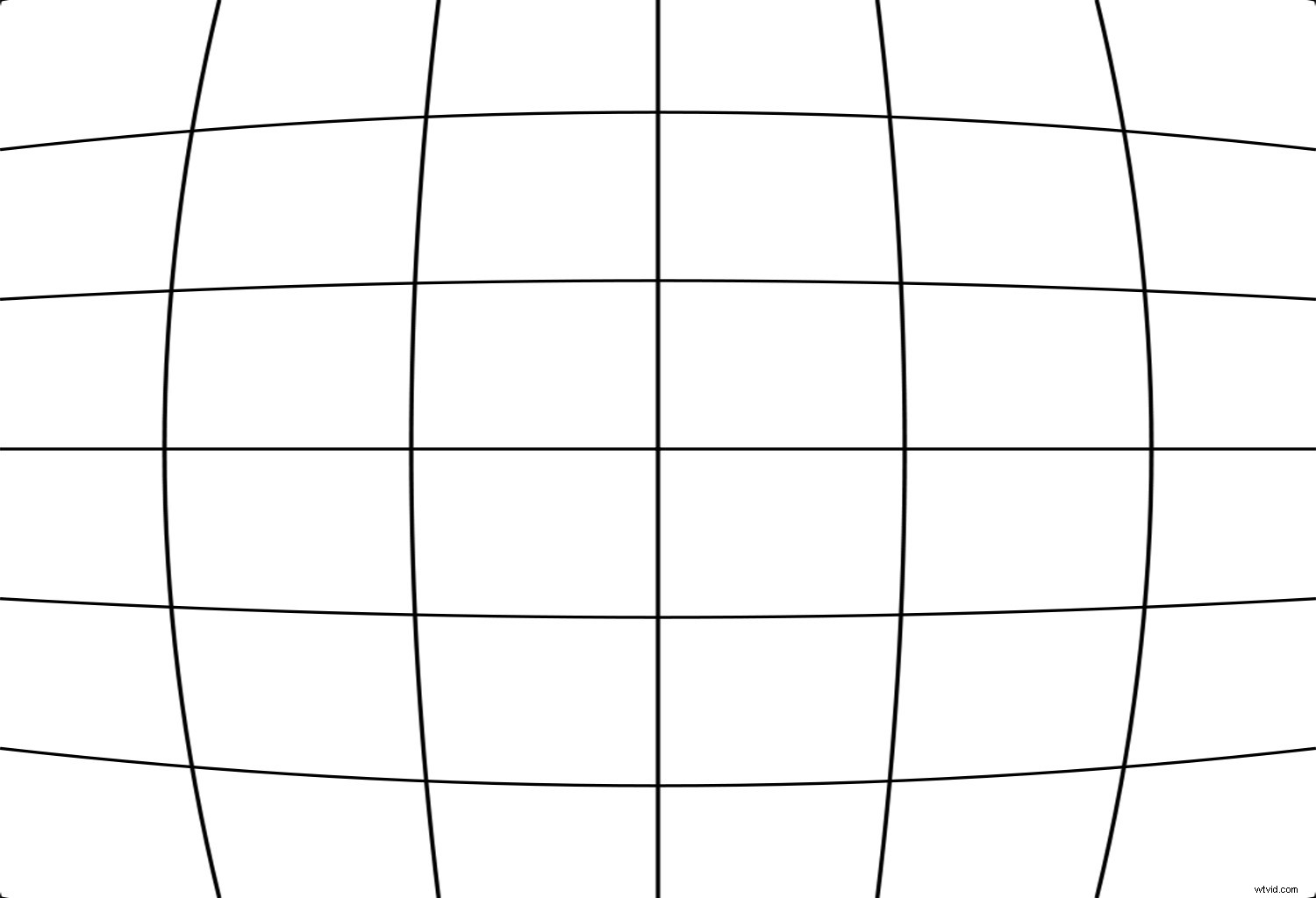
Soudkové zkreslení je jedním z nejběžnějších zkreslení objektivu ve fotografii a obecně k němu dochází při použití širokoúhlého objektivu (nebo široké části zoomu). Mějte na paměti, že čím kratší ohnisková vzdálenost, tím výraznější zkreslení.
(Ve skutečnosti je soudkovité zkreslení u objektivů typu rybí oko tak intenzivní, že jej fotografové využívají kreativně, místo aby se jej snažili korigovat.)
Poduškové zkreslení
Jehelníkové zkreslení je opakem soudkového zkreslení. Namísto vytváření čar, které se prohýbají směrem ven, poduškovité zkreslení tlačí čáry dovnitř , takto:
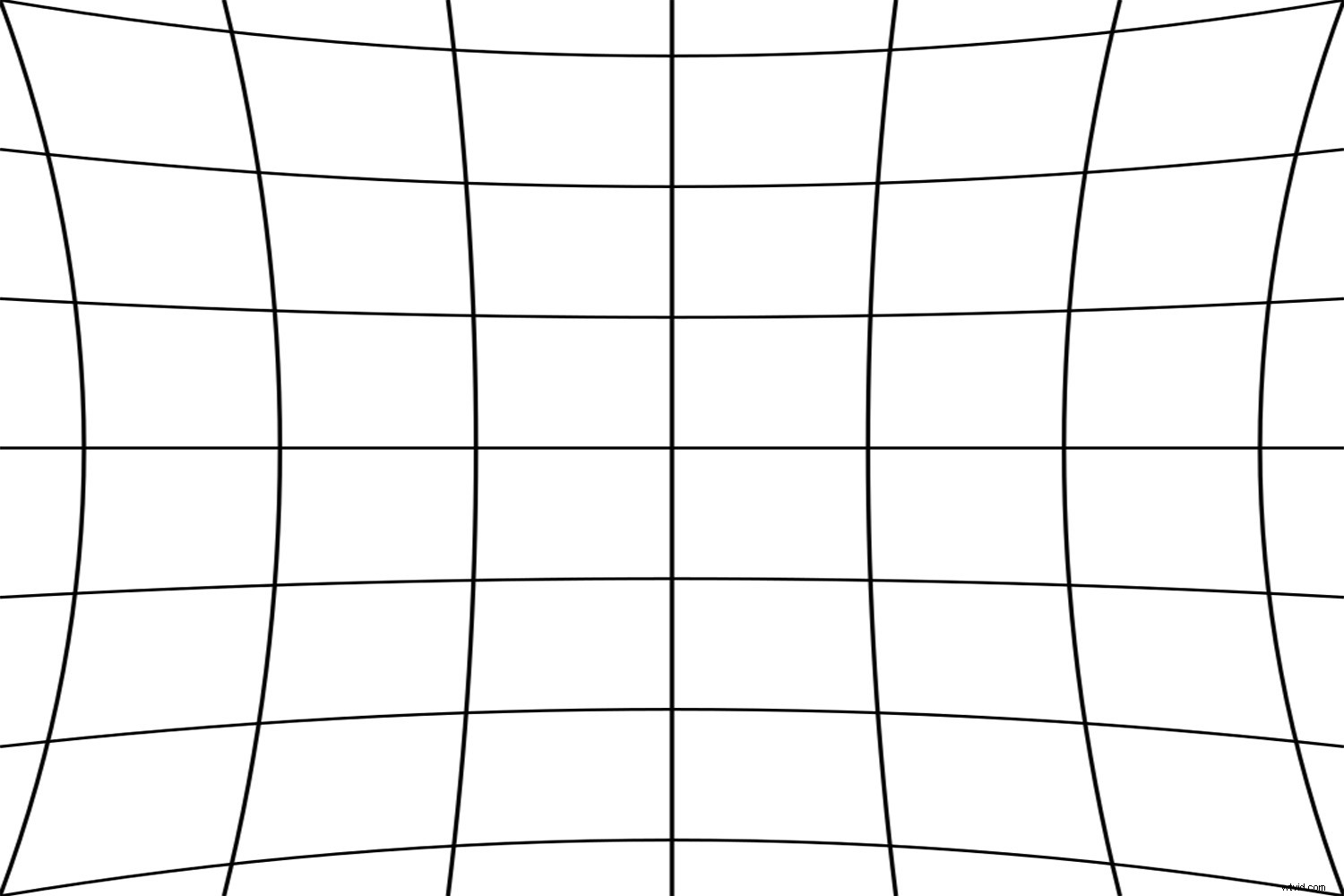
Efektu podušek si všimnete hlavně při fotografování s teleobjektivem nebo při použití teleobjektivu na konci zoomu.
Jemné poduškovité zkreslení může být u portrétů lichotivé, a proto portrétní fotografové často používají teleobjektivy v rozsahu od 85 mm do 105 mm. Příliš velké poduškovité zkreslení se však může stát problematickým, takže je vždy dobré dávat pozor na poduškovité efekty!
Deformace kníru
Zkreslení kníru je třetím typem zkreslení čočky. Kombinuje soudkovité zkreslení a poduškovité zkreslení pro efekt podobný kníru:
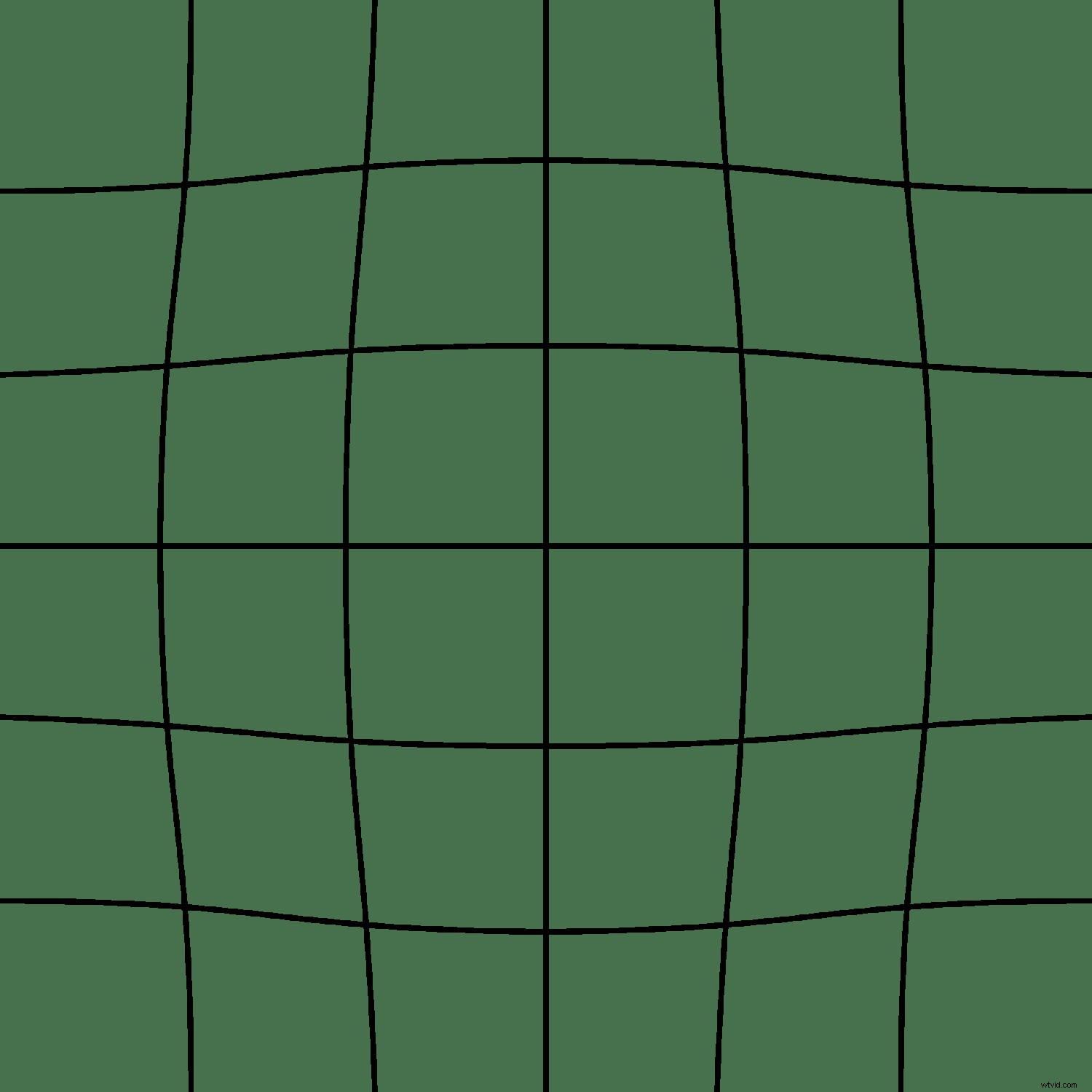
Pokřivení kníru je bohužel obtížné opravit; naštěstí je to také docela vzácné a pokud budete mít štěstí, neovlivní to žádnou z vašich čoček.
Jak se vyhnout optickému zkreslení
Pokud chcete omezit optické zkreslení svých fotografií, máte několik možností.
Za prvé, můžete fotografovat se střední ohniskovou vzdáleností – nic příliš širokého nebo příliš dlouhého (50 mm je dobré místo pro začátek).
Samozřejmě, 50 mm není vhodné pro všechny typy fotografií. Pokud potřebujete fotografovat pomocí širokoúhlého objektivu nebo teleobjektivu, můžete si před zakoupením nového vybavení zkontrolovat testovací tabulky a vybrat objektivy s co nejmenším zkreslením, nebo zkreslení můžete opravit v postprodukci, což je překvapivě jednoduché:
Jak opravit optické zkreslení během následného zpracování
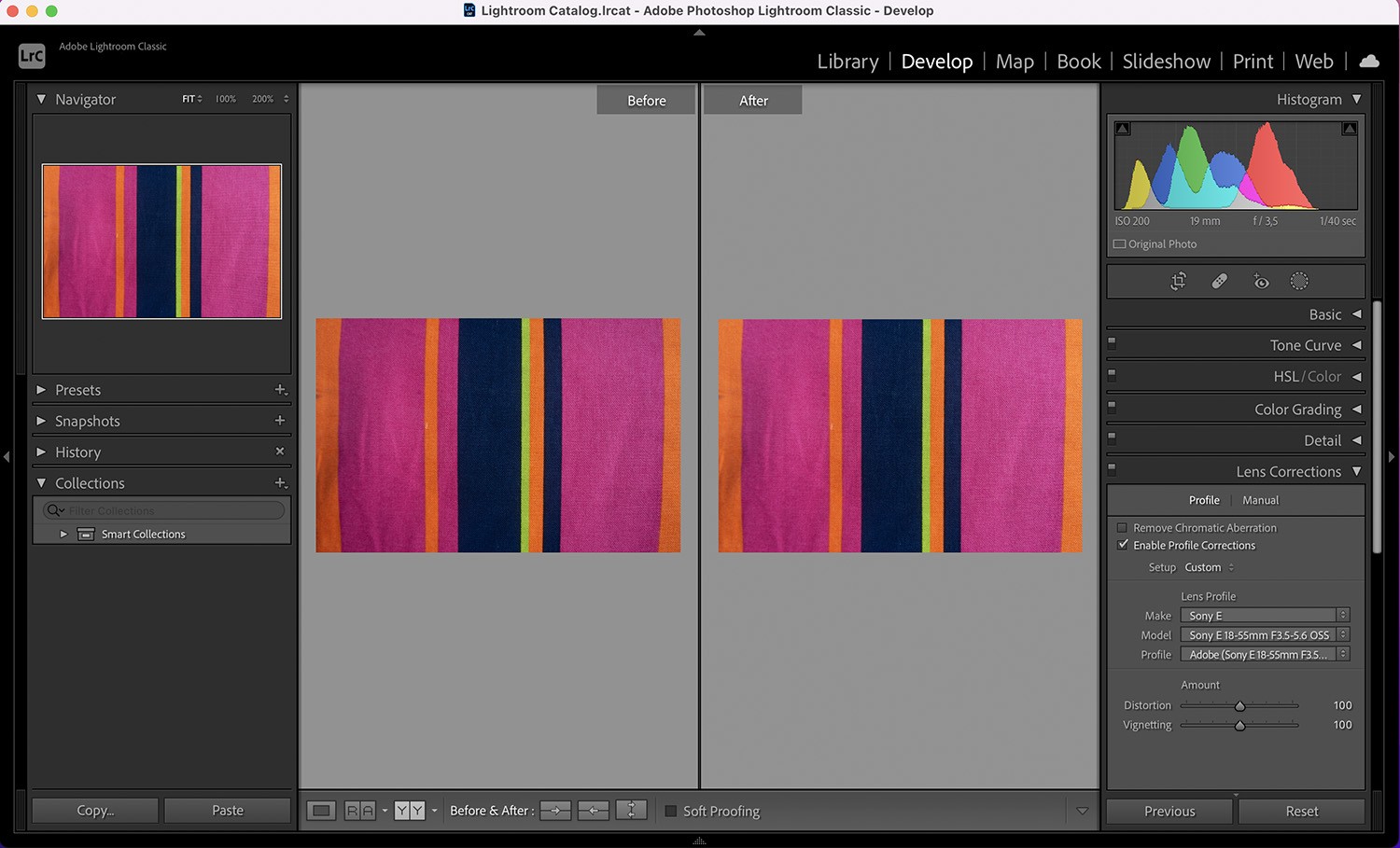
S optickým zkreslením se snadno vypořádáte a většina profesionálních a poloprofesionálních editačních softwarů má nástroj, který vám umožní provádět rychlé opravy.
Ve skutečnosti výrobci objektivů obecně poskytují vývojářům softwaru data korekce objektivu. Poté, když importujete obrázek do vašeho editačního softwaru, program rozpozná váš typ objektivu a automaticky použije korekci zkreslení (ačkoli budete obvykle muset tento proces aktivovat). Pěkné, že?
Zde jsou pokyny pro řešení optického zkreslení v několika různých programech:
Lightroom
Otevřete modul Develop a poté přejděte dolů, dokud nenajdete panel Lens Correction.
Poté jednoduše zaškrtněte možnost Povolit opravy profilu box. Lightroom identifikuje váš objektiv a opraví jakékoli zkreslení.
Pokud Lightroom nedělá rozpoznáte svůj objektiv nebo provede špatnou práci při korekci zkreslení, můžete vždy kliknout na Manual a upravte posuvník Zkreslení, dokud nezískáte výsledek, který se vám líbí.
Photoshop
Pokud se pokusíte otevřít soubor RAW ve Photoshopu, automaticky se objeví v Adobe Camera Raw; zde je rozhraní prakticky totožné s Lightroom, takže můžete postupovat podle pokynů, které jsem uvedl výše.
Pokud však chcete opravit zkreslení ve Photoshopu (nebo upravujete soubor JPEG), otevřete nabídku Filtr a klikněte na Korekce objektivu volba.
Zde najdete spoustu nástrojů v části Automatické opravy. Chcete-li opravit zkreslení optické čočky, klikněte na Geometrické zkreslení volba.
A pokud Photoshop nerozpozná čočku nebo chcete zkreslení opravit ručně, pokračujte a použijte kartu Vlastní.
Luminar AI
V Luminar AI přejděte na panel Upravit a posouvejte se, dokud se nedostanete do sekce Profesionál.
Otevřete panel Optika a poté pomocí posuvníku Lens Distortion vyřešte případné problémy se zkreslením.
Pokud upravujete soubor RAW, budete mít také možnost použít nástroj pro automatické korekce zkreslení.
GIMP
Po otevření fotografie v GIMPu vyberte Filtry>Zkreslení>Zkreslení čočky.
Poté posouvejte jezdce Main a Edge, dokud nebudete s výsledkem spokojeni.
2 hlavní typy zkreslení perspektivy
Jak jsem uvedl výše, perspektivní zkreslení není technicky zkreslení čočky; místo toho je to způsobeno vzdáleností mezi objektem a fotoaparátem/objektivem.
Zde jsou dva klíčové typy, které je třeba si uvědomit:
Zkreslení rozšíření
Rozšířené zkreslení, nazývané také širokoúhlé zkreslení , když se objekty v blízkosti fotoaparátu zdají nepřirozeně velké (nebo daleko od sebe).
Tento efekt je patrný zejména při použití širokoúhlých objektivů, protože širokoúhlé fotografování často probíhá v blízkosti fotoaparátu. Není to však přímo způsobeno širokoúhlými objektivy a při použití teleobjektivů stále můžete získat zkreslení prodloužení.
Chcete-li vidět zkreslení extenze v akci, uchopte širokoúhlé nastavení (váš smartphone bude fungovat dobře!), poté přiložte nos k objektivu a pořiďte fotku. Vidíte, jak váš nos vypadá obrovský ve vztahu ke zbytku vašeho obličeje?
Zkreslení kompresí
Kompresní zkreslení je opakem extenzního zkreslení a je to, když objekty daleko od fotoaparátu vypadají nepřirozeně malé (nebo blízko sebe).
Kompresní zkreslení je často označováno jako komprese způsobená ohniskovou vzdáleností , ale to je nesprávné; ohniskové vzdálenosti teleobjektivu mají tendenci vykazovat zjevnější kompresní zkreslení, ale pouze proto, že se fotografování teleobjektivem obecně provádí na dálku.
Komprese přichází s několika příjemnými efekty, takže někteří fotografové, jako jsou portréty, divoká zvířata a chňapaly ptáků, se ji záměrně snaží vytvořit. Například komprese pomáhá vyhladit pozadí (což zase zvýrazňuje objekt).
Jak se vyhnout zkreslení perspektivy
Při fotografování budov si často všimnete zkreslení perspektivy. Protože fotíte ze země, spodní část budovy (část blíže k objektivu) se roztáhne, zatímco horní část budovy (část nejvzdálenější od objektivu) se stlačí. Nakonec se bude zdát, že se budova sbíhá směrem k vrcholu.
Abyste se tomuto efektu vyhnuli, zkuste střílet z vyššího nebo vzdálenějšího místa – třeba z opačné strany ulice nebo z okna. Případně můžete použít tilt-shift objektivy. Ty jsou schopny vytvářet fotografie bez zkreslení (ačkoli bývají poměrně drahé!).
Dalším běžným problémem je zkreslení selfie. Abyste se tomu vyhnuli, zkuste pracovat se selfie tyčí; můžete také zkusit připevnit fotoaparát na stativ, aktivovat samospoušť a udělat pár kroků zpět. Cílem je dostat se dále od fotoaparátu, aby se váš obličej (nebo nos) nezdál nepřirozeně velký.
Jak opravit zkreslení perspektivy při následném zpracování
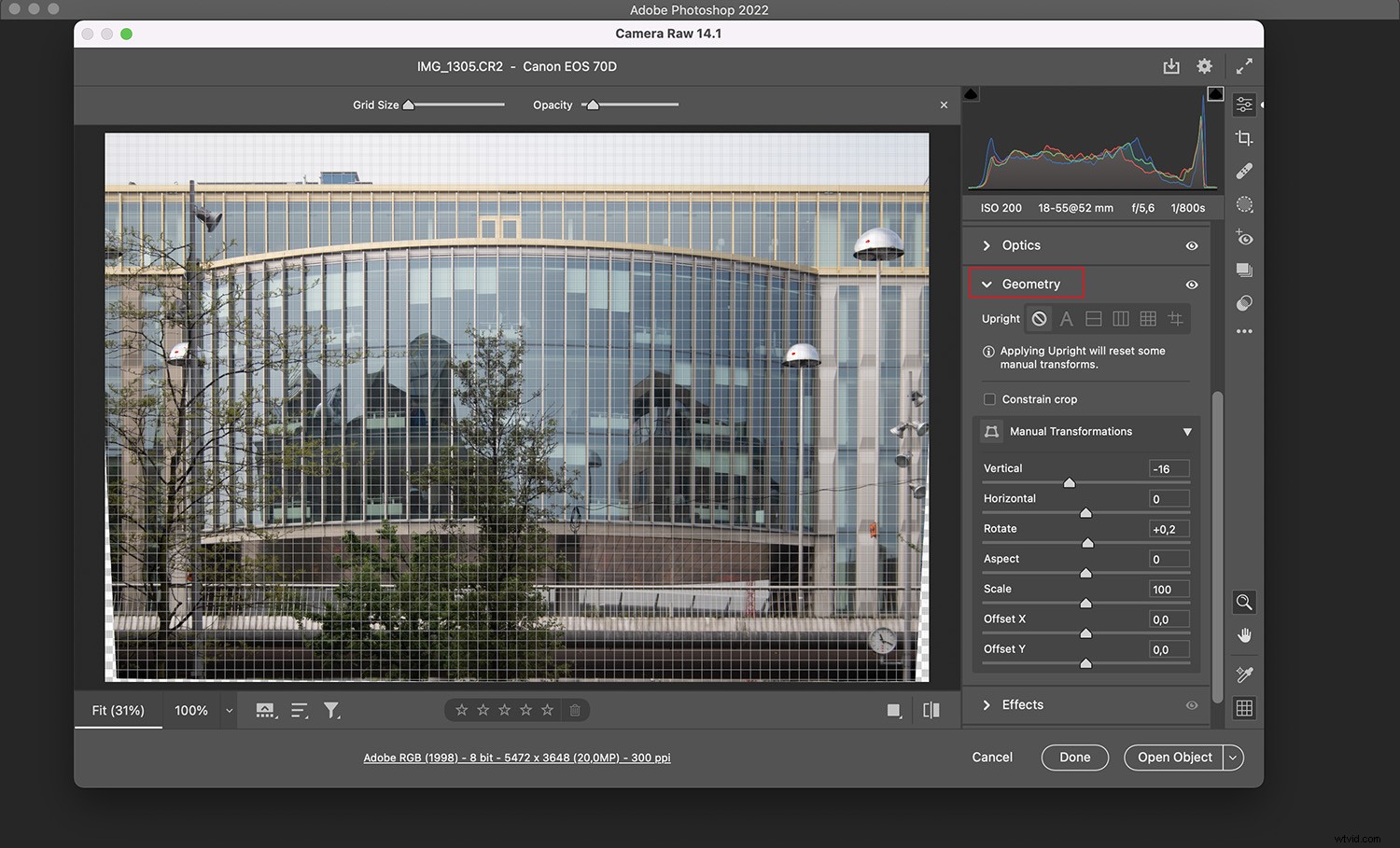
Některé typy perspektivního zkreslení lze opravit v následném zpracování, ale mějte na paměti, že v tomto procesu ztratíte pixely.
Pokud tedy uděláte naplánujte si zkreslení perspektivy a opravy provádějte až poté, snažte se komponovat o něco širší, než je nutné (abyste měli prostor pro oříznutí na konci).
Ať už používáte jakýkoli software nebo techniku, ujistěte se, že váš horizont je před rovný provádíte jakoukoli korekci perspektivy.
Lightroom
Chcete-li opravit zkreslení perspektivy v Lightroom, začněte otevřením obrázku na panelu Develop. Najděte sekci Transform.
Můžete zkusit kliknout na Automaticky nebo můžete upravovat vertikální a horizontální posuvníky, dokud nezískáte pěkný výsledek.
Photoshop
Oprava zkreslení perspektivy ve Photoshopu je jednoduchá:
Nejprve vyberte celý obrázek (stiskněte Ctrl/Cmd+t ) nebo dvojitým kliknutím na vrstvu pozadí ji odemkněte.
Poté přejděte na Upravit>Transformace>Perspektiva . Nakonec klikněte a přetáhněte jeden z rohů, abyste opravili perspektivu.
Pokud pracujete se souborem RAW, můžete také opravit perspektivu v Adobe Camera Raw. Postupujte podle pokynů, které jsem dal pro korekci zkreslení v Lightroom (výše).
Luminar AI
Otevřete panel Essentials a najděte nástroj Composition. V části Perspektiva uvidíte dvě tlačítka.
Pomocí levého tlačítka opravte horizont (udělejte to jako první!). Poté pomocí pravého tlačítka opravte perspektivu.
GIMP
V nabídce Filtry vyberte možnost Zkreslení>Zkreslení objektivu .
Poté, co použijete jezdce Main a Edge k opravě optického zkreslení (viz výše), použijte jezdce Vertical a Horizontal k vyřešení problémů s perspektivním zkreslením.
Zkreslení objektivu:poslední slova
Doufejme, že nyní rozumíte výhodám a nevýhodám zkreslení čočky.
Je to složité téma – ale se základním pochopením zkreslení se můžete vyhnout optickému i perspektivnímu zkreslení vašich fotografií a můžete podniknout kroky k jeho nápravě, když je to nutné.
Nyní k vám:
Jak plánujete řešit zkreslení objektivu? Vyhnete se tomu před kamerou? Opravit to při úpravách? Oba? Podělte se o své myšlenky v komentářích níže!
